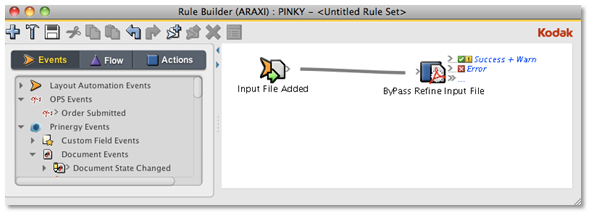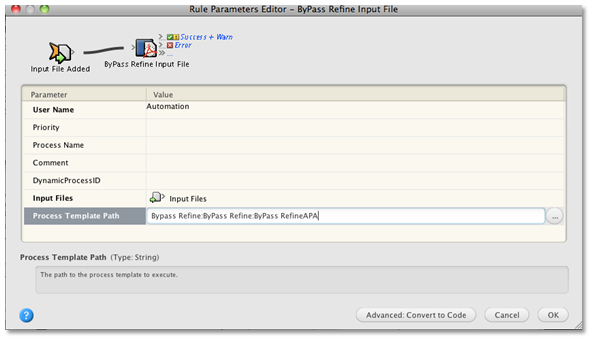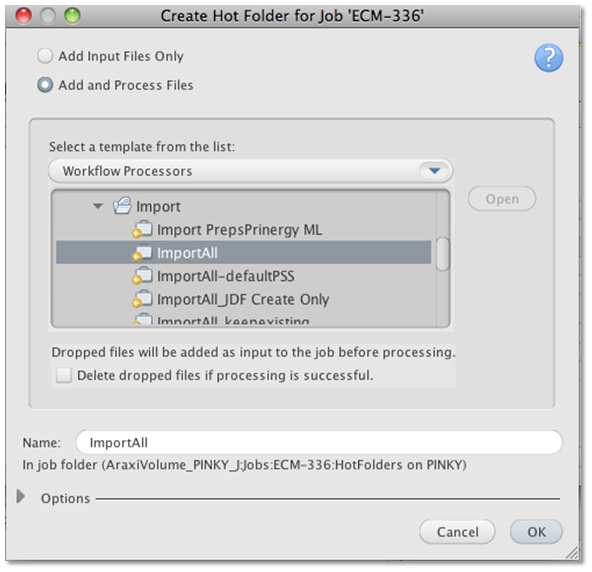Importante: A fim de concluir as seguintes tarefas, você precisa primeiro concluir a primeira tarefa da atividade de importação manual. Criar uma regra do RBA que ignora arquivos de entrada de refinamento adicionados ao trabalho- No menu Tools (Ferramentas) no Job Finder (Pesquisa de trabalho), selecione Rule Set Manager (Gerenciador de conjuntos de regras).
- Crie um novo conjunto de regras com os eventos e a ação conforme segue:
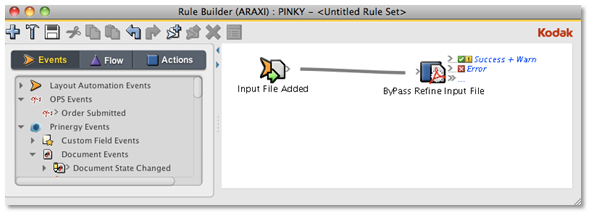
- Na janela Rule Builder (Criador de regras), clique duas vezes na linha vermelha que separa o ícone Input File Added (Arquivo de entrada adicionado) e o ícone ByPass Refine Input Files (Ignorar arquivos de entrada de refinamento).
- Na caixa de diálogo Rule Parameters Editor (Editor de parâmetros de regra), clique no texto (Enter a Value) (Insira um valor) perto de Process Template Path (Caminho de modelo de processo).
- Selecione o modelo de processo Bypass Refine (Ignorar refinamento) criado na tarefa anterior e clique em OK.
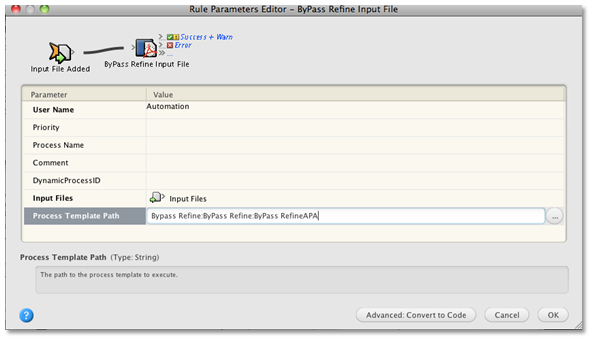
- Dê à regra o nome
XXInputAddedByPassRefineAPA.
Criar um trabalho do Prinergy e ativar a regra do RBA- Em Job Finder (Pesquisa de trabalho), clique com o botão direito do mouse em XXTestGroup e selecione New Job (Novo trabalho).
- Digite o nome do trabalho
XXJob## (em que XX representa as suas iniciais e ## representa o número da atividade). - Clique em Create (Criar).
- No Job Manager (Gerenciador de trabalho), no menu Tools (Ferramentas), selecione Rule Set Manager (Gerenciador de conjuntos de regras).
- Selecione a regra que você criou anteriormente e ative-a no trabalho.
Criar uma pasta ativa de trabalho para importar arquivos JDF automaticamenteNesta tarefa, uma pasta ativa de trabalho é criada, o que criará automaticamente um trabalho (com base no trabalho de modelo), nomeará o trabalho usando os padrões de nomenclatura de origem e destino definidos e direcionará os arquivos de entrada para uma pasta ativa para processamento automático. - No Job Manager (Gerenciador de trabalho), no menu Jobs (Trabalhos), selecione Manage Hot Folders (Gerenciar pastas ativas).
- Na caixa de diálogo Manage Hot Folders (Gerenciar pastas ativas), clique no botão Adicionar.
- Na caixa de diálogo Create Hot Folder (Criar pasta ativa), selecione a opção Add and Process Files (Adicionar e processar arquivos).
- Na lista Process Template (Modelo de processo), localize e selecione um modelo de processo de Import (Importação).
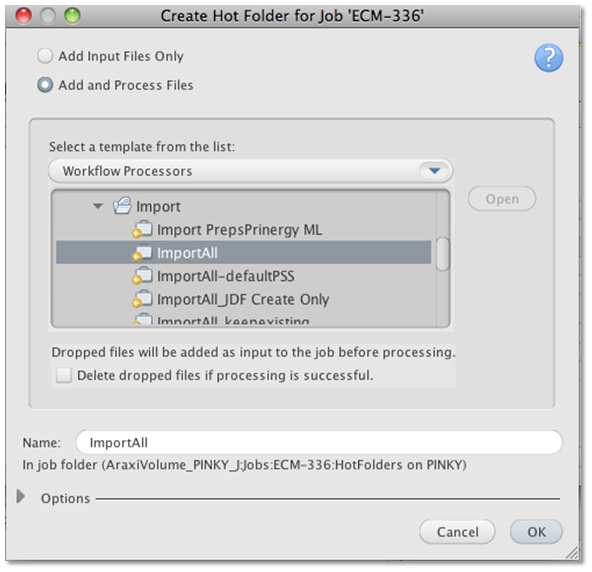
Importar automaticamente um JDF preenchido no trabalho do Prinergy por meio do envio de uma pasta ativa- Mova o JDF preenchido
KodakOneMagEvoReprint, a pasta JDFMarksFlats e as páginas refinadas do Prinergy Evo para a pasta ativa criada anteriormente. - Visualize as imposições importadas como miniaturas na visualização Signatures (Assinaturas).
|